LastPass: En feil oppstod under tilkobling til serveren

Hvis LastPass ikke klarer å koble til serverne, tøm den lokale bufferen, oppdater passordbehandleren og deaktiver nettleserutvidelsene dine.
Skjermopptaksprogramvare er vanligvis for de som ønsker å fange dataskjerm mens de utfører oppgaven. Derfor er det generelt til stor hjelp for spillere over hele verden. Deretter kan opptakene brukes til å lage YouTube-videoer. Du kan laste opp spill av visse videospill. Foredragsholdere kan enkelt få publikum til å forstå et bestemt emne ved hjelp av lyd- og visuelle teknikker. Applikasjonsutviklere viser også generelt sin målgruppe funksjonene til appen.
Dermed induserer det kunden ettersom de kan se funksjonene til appen og brukergrensesnittet. Og programvare for skjermopptak finner også applikasjoner i programvaredemonstrasjoner der du kan vise hvordan en bestemt programvare kommer til å fungere, hvilke funksjoner og funksjoner den har.
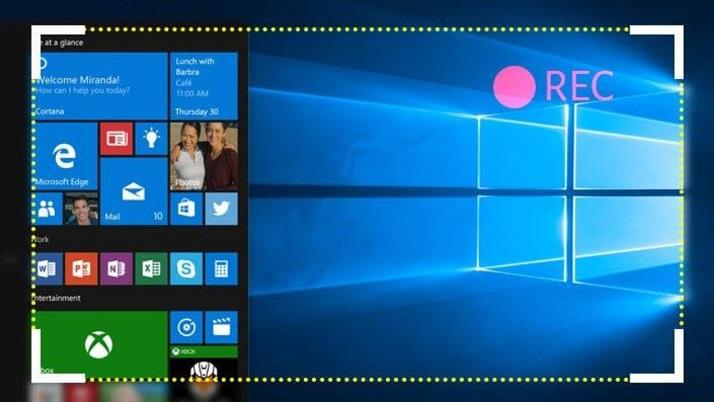
Med redigeringsfunksjoner kan du sette inn tekster, bildetekster, piler eller andre markeringer; du kan lage en opplæring og fremgangsmåte-videoer. For profesjonelle brukere tilbys mange andre funksjoner av skjermopptakere til beskjedne priser. Den beste delen med programvareverktøy for skjermopptak er at de leverer komplekse funksjoner ved hjelp av enkle grensesnitt.
Innhold
10 beste programvare for skjermopptak for Windows
Nedenfor er listen over de 10 beste skjermopptaksprogramvarene for Windows. Listen inneholder alle grunnene til at du bør prøve disse skjermopptakerne og mer.
La oss begynne!
1. Windows 10 Skjermopptak
Det er en god sjanse for at du har brukt Windows 10 ganske lenge. Men det betyr ikke at du har utforsket alt plattformen har tilbudt. Det er noen "skjulte funksjoner" som kanskje ikke har blitt lagt merke til.
For eksempel har den et skjermopptakssystem som vises i GameBar. For å starte opptaket må du trykke på ' Windows '-knappen + ' Alt '-knappen + ' R . ' Du kan også ta skjermbilder.
2. Ezvid
Ezvid for Windows er en fullfunksjons skjermopptaker og videoredigerer , som har blitt brukt til å lage utallige videoer for Facebook, YouTube og andre brukergenererte innholdsnettsteder.
Det er et opptaksverktøy som har en haug med beskjedne funksjoner. Bortsett fra å ha en innebygd videoredigerer, kan du også dele posten og legge til tekst mellom to videoklipp ved hjelp av Ezvid, som kan lages til en lysbildefremvisningseffekt . Og med en " Gamemodus" kan du ta opp vindusmodusen til spillene du spiller.
Ezvid kommer også med noen få musikkspor. Du kan velge den stille maskinen hvis du ikke vil ha bakgrunnsmusikk. Du kan til og med sette inn stemmen din eller andre bilder i videoen. Ezvid har noen imponerende funksjoner som skjermtegning, stemmesyntese, hastighetskontroll og mye mer.
3. Rylstim Skjermopptaker
Rylstim Screen Recorder lar deg ta opp hendelser som skjer på skjermen, som inkluderer musepekeren og visualisering av vanlige og høyreklikk på museknappene. Det første oppsettet krever ingen spesielle ferdigheter som sådan. Og du kan komme i gang med videoopptak når du har valgt den nødvendige videokodeken.
Rylstim Screen Recorder har en grunnleggende layout uten komplikasjoner. For å starte opptaket, er alt du trenger å gjøre å trykke på 'Start Record'-knappen. Det eneste som trenger kommandoen din er bildefrekvensen og valget mellom å vise venstre- eller høyreklikk på de innspilte videoene.
Når du aktiverer dem, vil den endelige utgangen vise røde krusninger for å representere venstreklikk og grønne krusninger for høyreklikk. Den kan brukes til opplæringsvideoer. Du kan også bestemme hvor du vil lagre den endelige utdatavideoen. Rylistim Screen Recorder gir deg imidlertid ikke alternativer som å redusere vindusstørrelsen eller legge til tekst og andre redigeringer. Rylstim Screen Recorder har et enkelt brukergrensesnitt.
4. Webinaria
Webinaria er en gratis programvare for skjermopptak som ikke pålegger vannmerkebegrensninger eller andre begrensninger . Dette verktøyet kan brukes til å lage videoer for opptak av programvaredemonstrasjoner og opplæringsprogrammer. Du kan sette inn tekster i videoen ved hjelp av Webinaria.
Den medfølgende lyden kan også tas opp eller slås av etter eget valg. Webinaria lar deg også fange hele skjermen eller et enkelt vindu eller bare en del av skjermen. I et nøtteskall er Webinaria en enestående løsning for opptak av screencasts.
5. Flashback Express-opptaker
Flashback Express Recorder er en produksjonsprogramvare fra Blueberry . Den er tilgjengelig i tre versjoner, dvs. Gratis, Pluss og Pro . Gratisversjonen av Flashback Express Recorder har grunnleggende funksjoner som opptak fra skjerm eller webkamera og også opptak av lyd. Du kan stille inn vindusstørrelsen og sette inn tekster på relevante steder i Flashback Express Recorder.
Det endelige produktet kan lastes opp til YouTube eller eksporteres til AVI eller Flash. Plus-versjonen av Flashback Express Recorder er tilgjengelig i butikken for $89 . Selv om opptaksalternativene er nesten de samme, får du flere alternativer for å eksportere den innspilte videoen. Den kan eksporteres til QuickTime, MS PowerPoint, eller til og med deles via FlashBack Connect.
Du kan legge til merknader, tekstbokser og markørhøydepunkter. De beste funksjonene ligger i Pro-versjonen av Flashback Express Recorder, som er verdt $199 . I tillegg til de andre funksjonene, har du bestemmelser for redigering av videoen og legge til zoom, uskarphet og andre effekter.
6. DVDVideoSoft – gratis programvare for skjermvideoopptaker
Hvorfor er DVDVideoSoft Free Screen Video Recorder imponerende? Fortsett å lese! DVDVideoSoft Free Screen Video Recorder tar opp skjermaktiviteter som inkluderer endringer på skjermen, musebevegelser og tale fra mikrofon.
Den fanger også opp flere vinduer og objekter, inkludert flernivåmenyer. Endre størrelse, beskjær og roter utdatabilder ved hjelp av DVDVideoSoft Free Screen Video Recorder. Den tar opp skjermvideoen til MP4-filer. DVDVideoSoft Free Screen Video Recorder fremhever markørbanen for klarhet.
DVDVideoSoft lagrer i BMP-, GIF-, JPEG-, PNG- eller TGA- formater. Kjører når Windows starter (valgfritt). DVDVideoSoft Free Screen Video Recorder har ingen adware eller spyware . Tar opp video med lyd (fra mikrofonen). Som navnet antyder, er DVDVideoSoft Free Screen Video Recorder gratis og trygt å installere og kjøre.
7. Krut
Skrevet i Java og godt egnet for å lage videoopplæringer, er Krut imponerende i opptak av filmfiler, inkludert lyd, fra utvalgte deler av skjermen. Dataene bruker MOV-formatet. Krut har et kompakt og intuitivt brukergrensesnitt.
Det krever ikke installasjon, men Java må kjøres. Så etter å ha lastet ned Krut, må du kjøre .jar-filen for å komme i gang. Du kan ta opp videoer med eller uten lyd i Krut. Vindusstørrelsen kan også bestemmes som du ønsker.
8. AllCapture
AllCapture har funksjoner for å redigere og legge til effekter til de innspilte videoene. Disse er ideelle for opplæringsprogrammer. Dessuten kan MS PowerPoint-presentasjoner konverteres til videoer for demonstrasjoner ved hjelp av AllCapture. Du kan også legge til notater og bildetekster i videoene.
En ni-dagers gratis prøveversjon av AllCapture er tilgjengelig uten registrering. Og med registrering kan en utvidet 30-dagers prøveperiode benyttes. For langvarig bruk må du få de betalte versjonene av AllCapture. Prisene er forskjellige for Basic (€ 169) og Enterprise (€ 249) versjoner.
9. HyperCam
HyperCam er et screencasting-program som er laget av Hyperionics og Solveig Multimedia. Den fanger opp handlingen fra Microsoft Windows og gjør den om til AVI (Audio Video Interleave) eller WMV (Windows Media Video) eller ASF (Advanced Systems Format) filmfil. HyperCam tar også opp all lyd, og lyd fra systemmikrofonen.
HyperCam lager først og fremst programvarepresentasjoner, gjennomganger, demonstrasjoner, veiledninger og en rekke andre oppgaver brukeren ønsker å demonstrere. De nyeste versjonene av HyperCam tar også opp overleggsvideo og kan ta opp videoklipp og filmer på nytt (f.eks. ta opp videoer som spilles av i QuickTime, RealVideo, Windows Media Player, etc.)
Versjon 3.0 av HyperCam inkluderer også en innebygd editor for sammenslåing og trimming av fangede WMV-, ASF-, AVI-filer. De uregistrerte versjonene av HyperCam 2 og HyperCam 3 ber om å registrere seg ved hver oppstart og bruke et digitalt vannmerke i øvre venstre hjørne av alle filene som er registrert. Grunnregistrering som koster $39,95 kan eliminere dette vannmerket. HyperCam 2 har blitt gjort permanent gratis nedlasting for "verdensomspennende bruk" av Hyperionics.
10. GoView
GoView er en gratis programvare for skjermopptak fra Citrix Online. Den lar deg ta videoer og skjermbilder og laste dem opp på forskjellige delingsnettsteder. Videoene kan redigeres, og effekter kan brukes. Tittellysbilder kan settes inn som skilletegn i videoen.
Skjermvalget i GoView er også komfortabelt med klippeverktøyet. Det er en 30-dagers gratis prøveversjon av GoView, og betalte GoView-versjoner kan kjøpes etter det. GoView er tilgjengelig i Starter , Pro og Plus -versjoner.
Ekstra programvareveiledninger
Konklusjon
Alle disse skjermopptaksprogramvarene er kompatible med de nyeste Windows, for eksempel 7, 8 og 10. De er enkle å bruke og har ganske kult brukergrensesnitt. Skjermopptaksprogramvare hjelper alle, enten det er en utdanningsinstitusjon, applikasjonsutviklere eller bedrifter. Ved hjelp av speil er det ingen tvil om hvilken skjerm du skal følge, hva du skal klikke neste, eller trinnene for å fullføre en oppgave.
De fleste av dem tilbyr viktige funksjoner gratis. Men funksjonene som uskarphet, zoom, tekstbokser og spesialeffektverktøy er verdt hver krone du bruker på dem. De gir deg en ekte opptaks- og redigeringsstudioopplevelse. Selv skjermbildene kan tas, og viktige deler av det kan fremheves.
Ved å inkludere lyd kan du gi en live-kommentar av det som blir tatt opp eller spille av spor i bakgrunnen. Og med funksjonen for skjermvalg blir bare den essensielle delen tatt opp, og du kan enkelt utelate resten.
Disse er ideelle for dine presentasjoner eller til og med for personlig bruk. Med enkel deling til YouTube er det mye mer behagelig å slippe arbeidet ditt. Du kan også lagre kreasjonen din på enheten din hvis du vil holde den privat. Prøv det, og fortell oss dine synspunkter om det samme!
Hvis LastPass ikke klarer å koble til serverne, tøm den lokale bufferen, oppdater passordbehandleren og deaktiver nettleserutvidelsene dine.
Finn her detaljerte instruksjoner om hvordan du endrer brukeragentstrengen i Apple Safari-nettleseren for MacOS.
Lurer du på hvordan du integrerer ChatGPT i Microsoft Word? Denne guiden viser deg nøyaktig hvordan du gjør det med ChatGPT for Word-tillegget i 3 enkle trinn.
Microsoft Teams støtter for tiden ikke direkte casting av møter og samtaler til TV-en din. Men du kan bruke en skjermspeilingsapp.
Har du noen RAR-filer som du vil konvertere til ZIP-filer? Lær hvordan du konverterer RAR-filer til ZIP-format.
For mange brukere bryter 24H2-oppdateringen auto HDR. Denne guiden forklarer hvordan du kan fikse dette problemet.
Ønsker du å deaktivere Apple Software Update-skjermen og hindre den fra å vises på Windows 11-PC-en eller Mac-en din? Prøv disse metodene nå!
Lær hvordan du løser et vanlig problem der skjermen blinker i Google Chrome-nettleseren.
Hold hurtigminnet i Google Chrome-nettleseren ren med disse trinnene.
Spotify kan bli irriterende hvis det åpner seg automatisk hver gang du starter datamaskinen. Deaktiver automatisk oppstart ved å følge disse trinnene.








